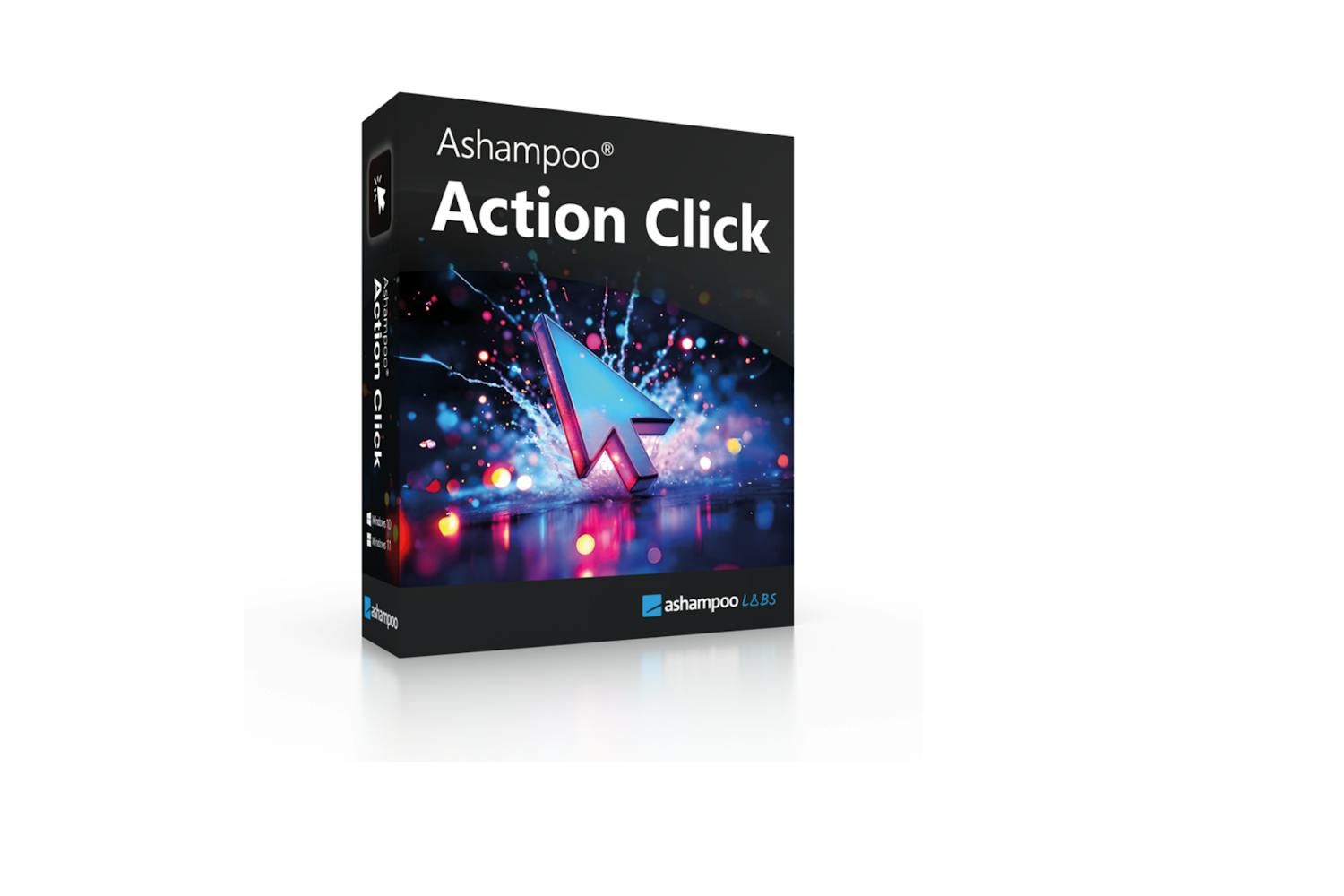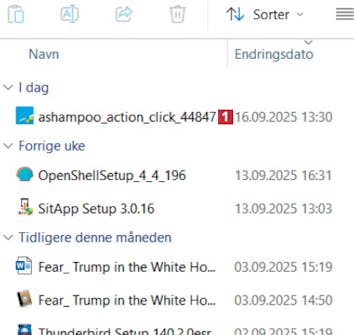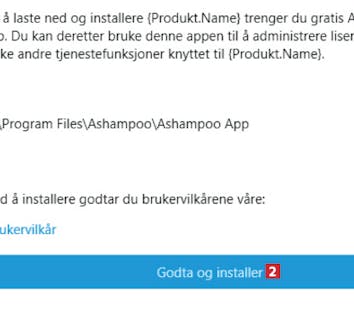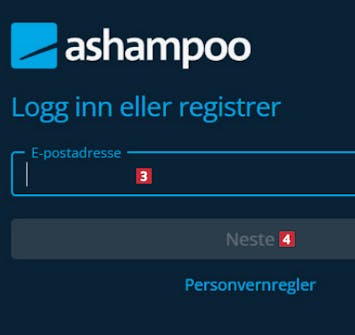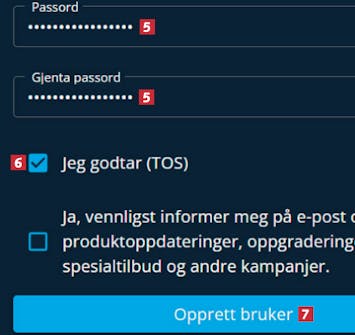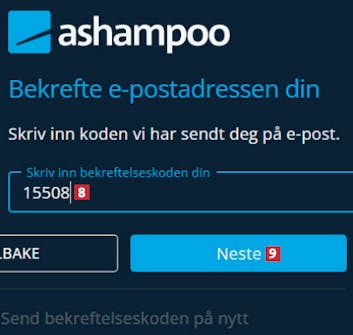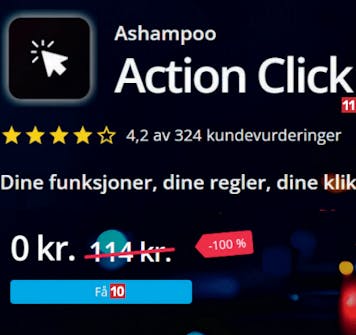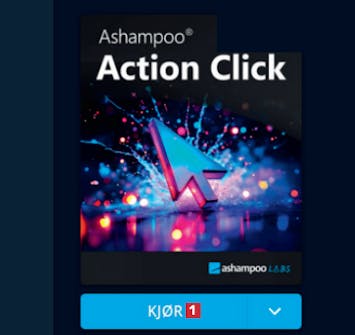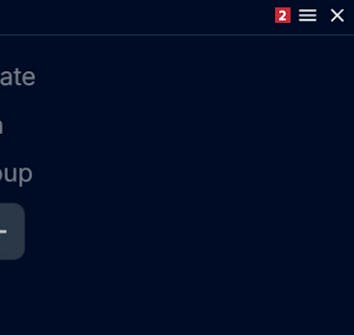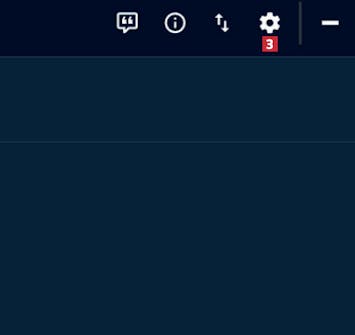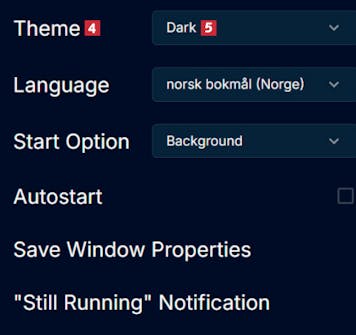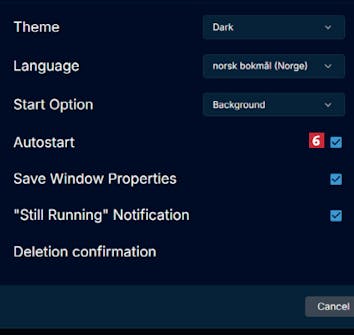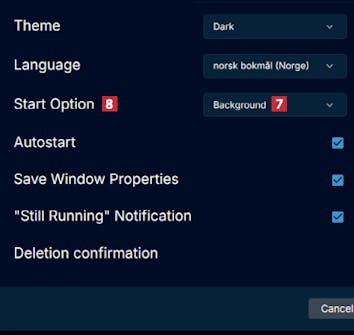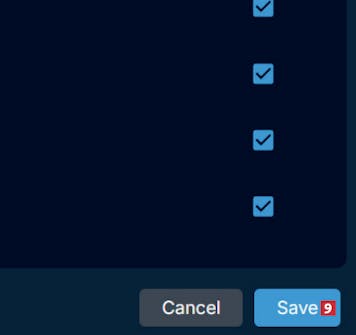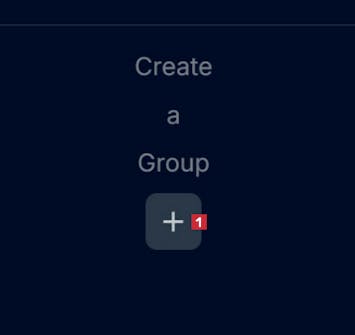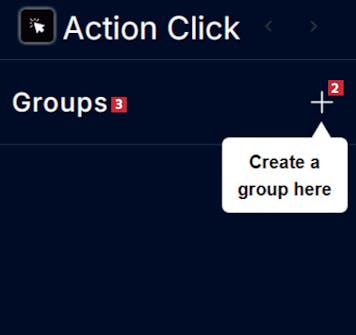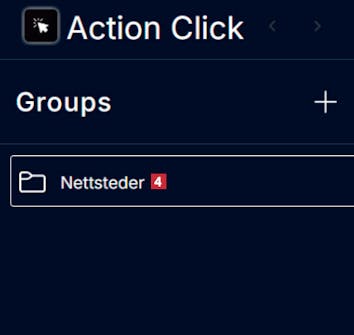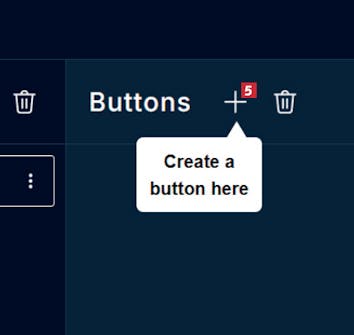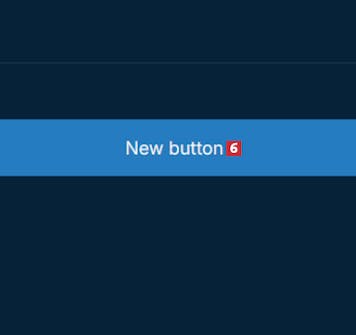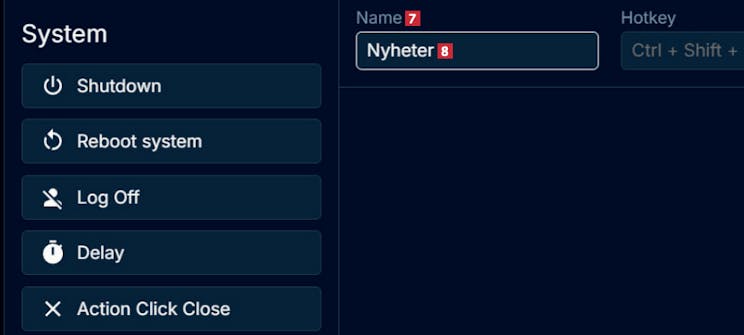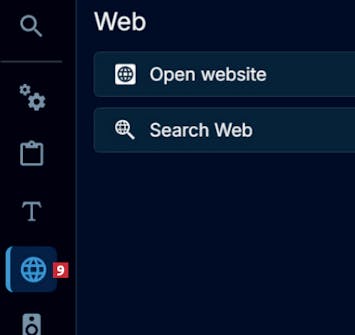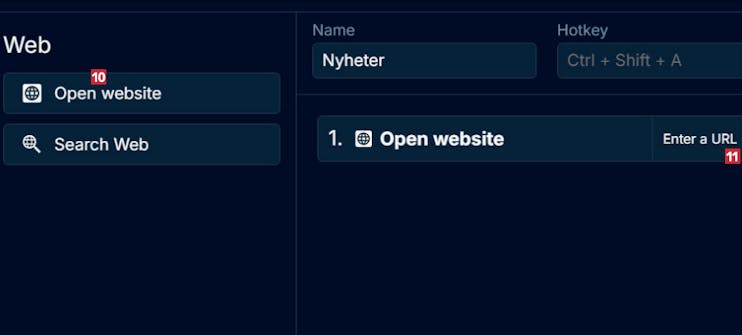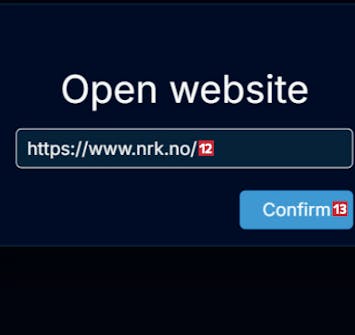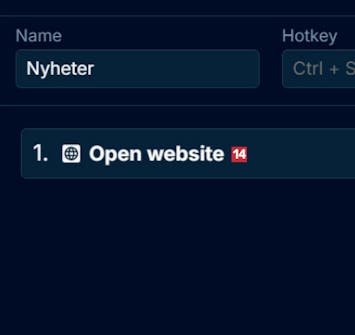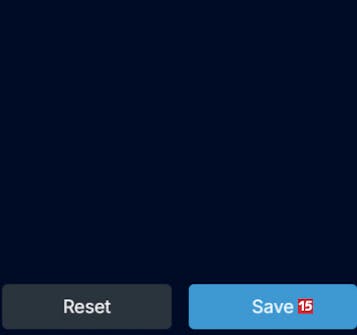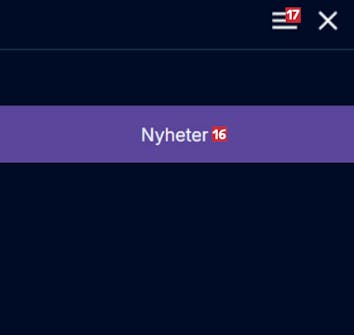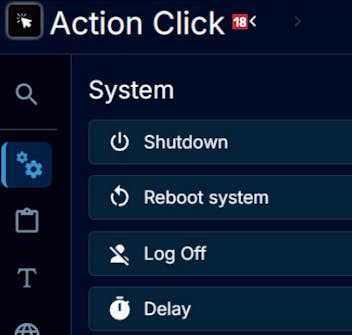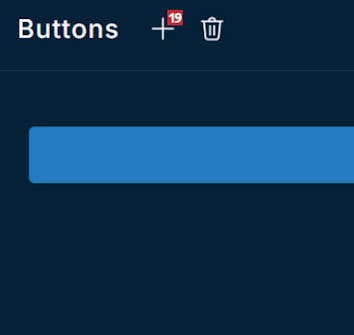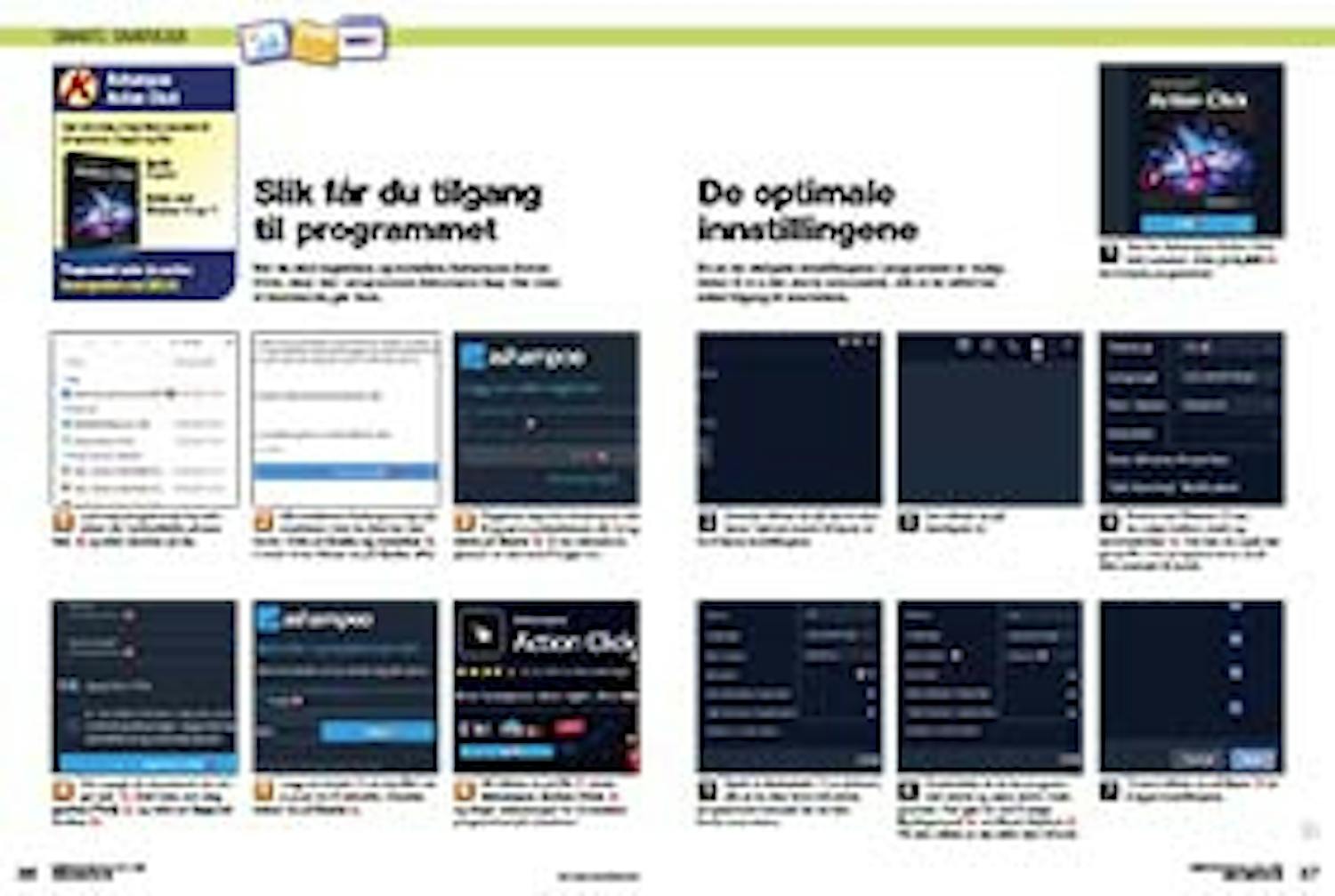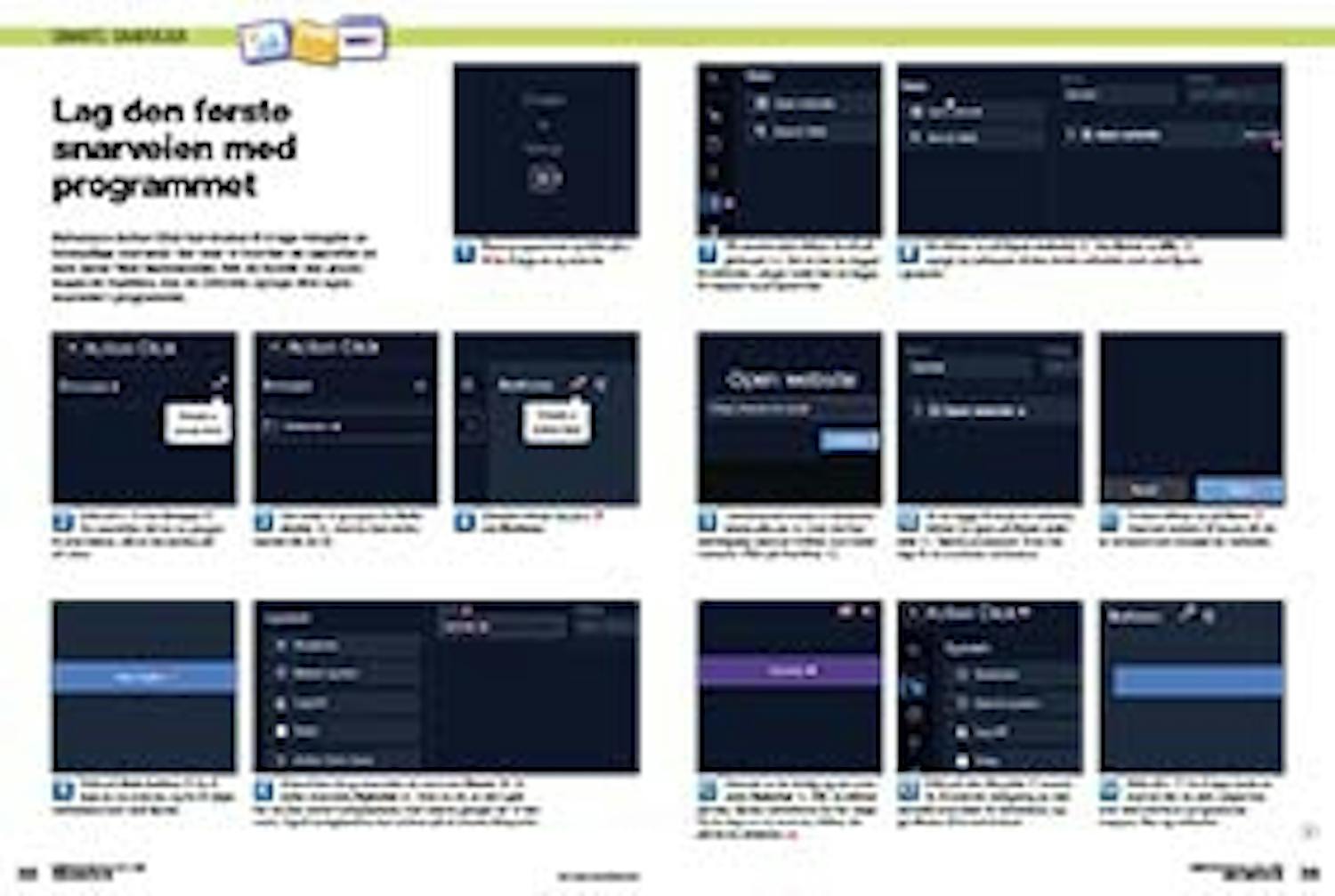Last ned program
Før du går i gang med den fullstendige, norskspråklige veiledningen under, må du laste ned Ashampoo Action Click. Versjonen du laster ned fra nettsiden vår via koblingen under, er grundig testet og garantert virusfri.
Veiledning
Her gjennomgår vi trinn for trinn hvordan du kommer i gang med programmet.
Slik får du tilgang til programmet
Når du skal registrere og installere Ashampoo Action Click, skjer det i programmet Ashampoo App. Her viser vi hvordan du går frem.
Nå installeres Ashampoo App på maskinen, hvis du ikke har den fra før. Klikk på Godta og installer 2. I neste vindu klikker du på Godta alle.
Registrer deg hos Ashampoo ved å oppgi e-postadressen din 3 og klikke på Neste 4. Er du allerede registrert, er det bare å logge inn.
Her oppgir du et passord du velger selv 5. Sett hake ved Jeg godtar (TOS) 6, og klikk på Opprett bruker 7.
De optimale innstillingene
En av de viktigste innstillingene i programmet er muligheten til å la det starte automatisk, slik at du alltid har enkel tilgang til snarveiene.
Øverst ved Theme 4 kan du velge mellom mørk og lys brukerflate 5. Her kan du også velge språk, men programmet er ennå ikke oversatt til norsk.
Sjekk at Autostart 6 er aktivert, slik at du ikke først må starte programmet manuelt, før du kan bruke snarveiene.
Vi anbefaler at du lar programmet starte og være aktivt i bakgrunnen. Det gjør du ved å velge Background 7 ved Start Option 8. På den måten er det alltid klart til bruk.
Lag den første snarveien med programmet
Ashampoo Action Click kan brukes til å lage mengder av forskjellige snarveier. Her viser vi hvordan du oppretter en som åpner flere hjemmesider. Når du forstår den grunnleggende logikken, kan du utforske og lage dine egne snarveier i programmet.
Klikk på + 2 ved Groups 3. Da opprettes det en ny gruppe til snarveiene, slik at de samles på ett sted.
Øverst kan du gi snarveien et navn ved Name 7. Vi kaller snarveien Nyheter 8. Hvis du vil, er det også her du kan endre hurtigtastene, men denne gangen lar vi den være. Også hurtigtastene kan endres på et senere tidspunkt.
På venstre side klikker du nå på globusen 9. Det er her du legger til nettsider. Lenger nede kan du legge til mapper og programmer.
Nå klikker du på Open website 10. Ved Enter a URL 11 oppgir du adressen til den første nettsiden som skal åpnes i gruppen.
I eksempelet bruker vi adressen www.nrk.no) 12, men det kan selvfølgelig være en hvilken som helst nettside. Klikk på Confirm 13.
Vil du legge til enda en nettside, klikker du igjen på Open website 14. Gjenta prosessen til du har lagt til de ønskede nettsidene.
Til slutt klikker du på Save 15 i hjørnet nederst til høyre når du er fornøyd med utvalget av nettsider.
Dermed er du ferdig og ser snarveien Nyheter 16. Når du klikker på den, åpnes nettsidene du har valgt. Vil du lage en ny snarvei, klikker du på de tre strekene 17.
Klikk på den lille pilen 18 øverst for å avslutte redigering av den aktuelle snarveien til nettsidene, og gå tilbake til hovedvinduet.